Как включить Debug View в консоли Configuration Manager 2012 R2 — 14 часть как установить SCCM (System Center Configuration Manager) 2012R2

Всем привет сегодня хочу рассказать, что такое Debug View и как включить Debug View (Представление отладки) в консоли Configuration Manager 2012 R2. Ранее напомню мы остановились на том как установить SCCM (System Center Configuration Manager) 2012R2 в windows server 2012R2 — часть 13. Инвентаризация, это статья будет 14 частью. По данной тематике можно писать бесконечно, просто не паханное поле.
При включении Debug View добавляется ещё одна рабочая область Средства (Tools). Для начала посмотрим как выглядит стандартная консоль Configuration Manager 2012 R2: как видим 5 основных вкладок, Обзор, Активы и соответствие, Библиотека программного обеспечения, Мониторинг. Администрирование
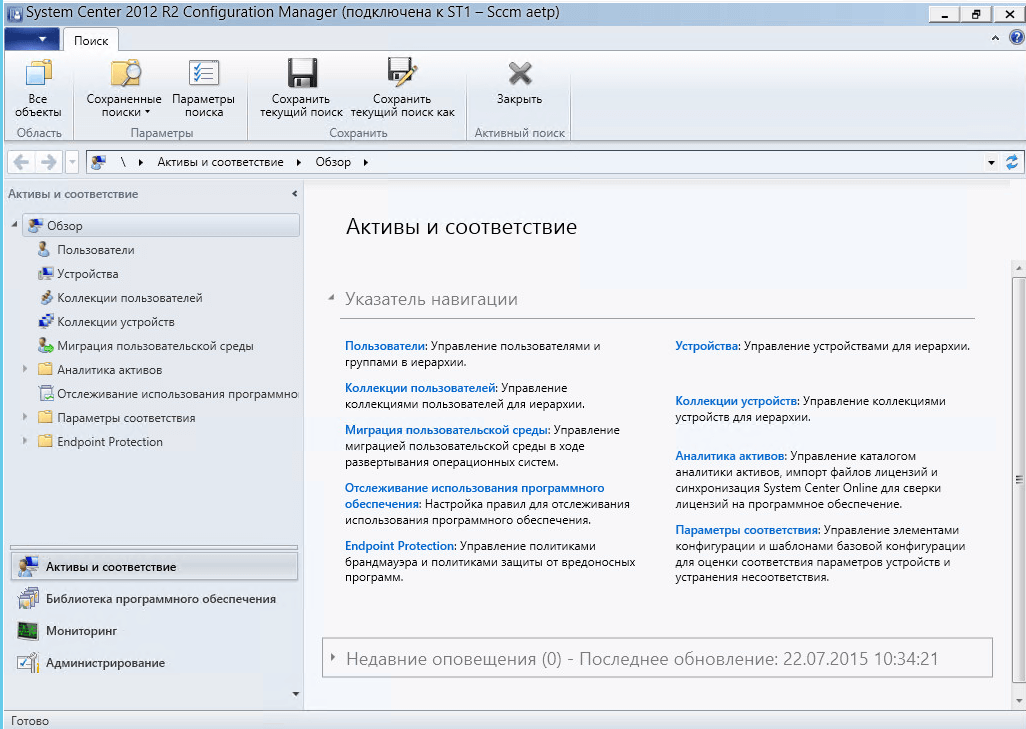
Теперь щелкните правым кликом по ярлыку Configuration Manager 2012 R2 и выберите свойства
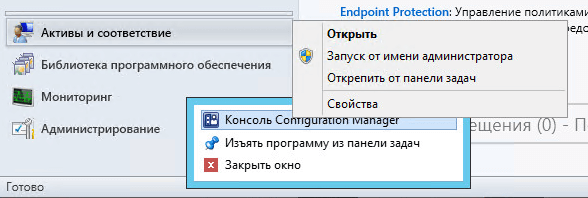
на вкладке ярлык в поле Объект допишите в конце sms:debugview
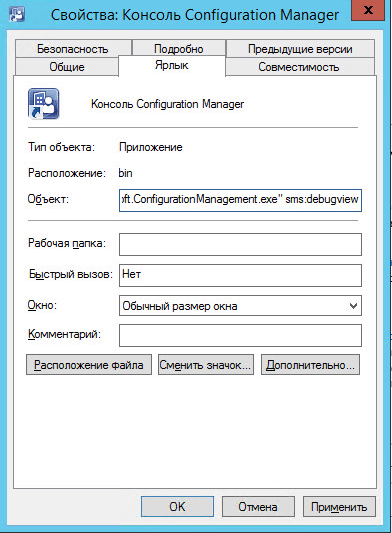
Снова запускаем SCCM 2012 R2 и видим новую вкладку Средства.
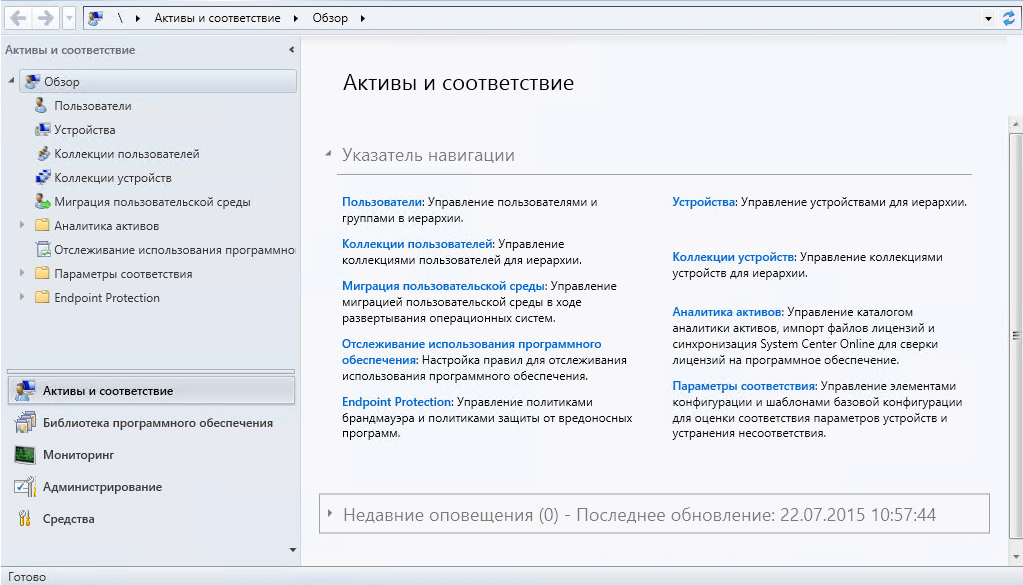
Далее зайдя в это меню выберите пункт Namespaces и там вам будет доступен выбор классов. Например в этом пример выбран класс SMS_Collection или другой класс. Нажав на кнопку Show Details можно посмотреть детали выбранного класса.
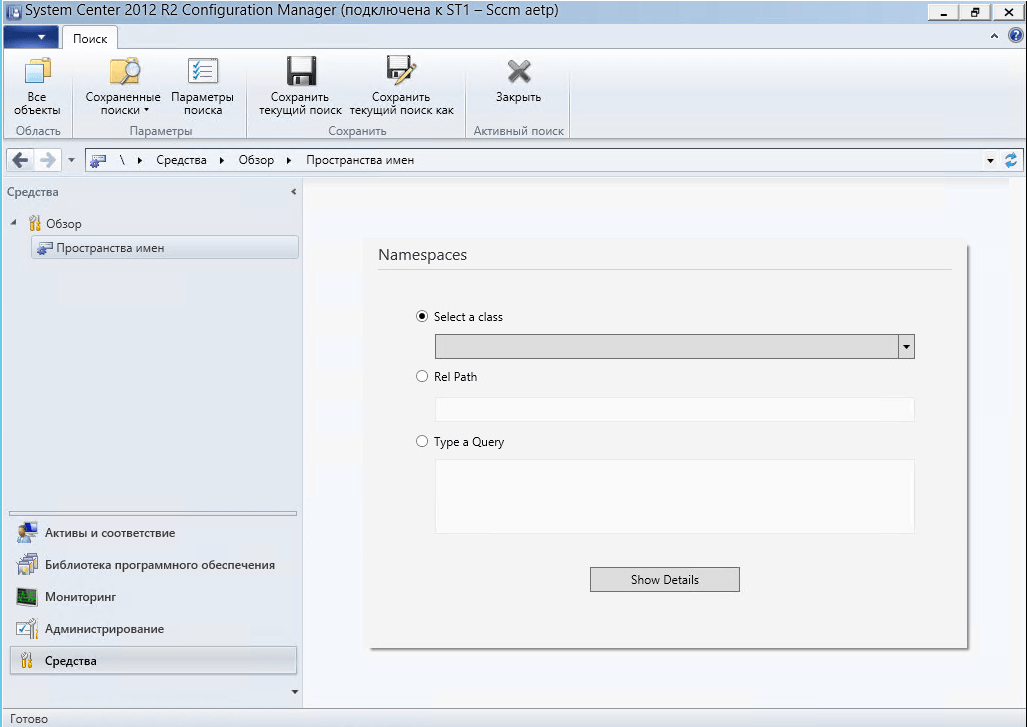
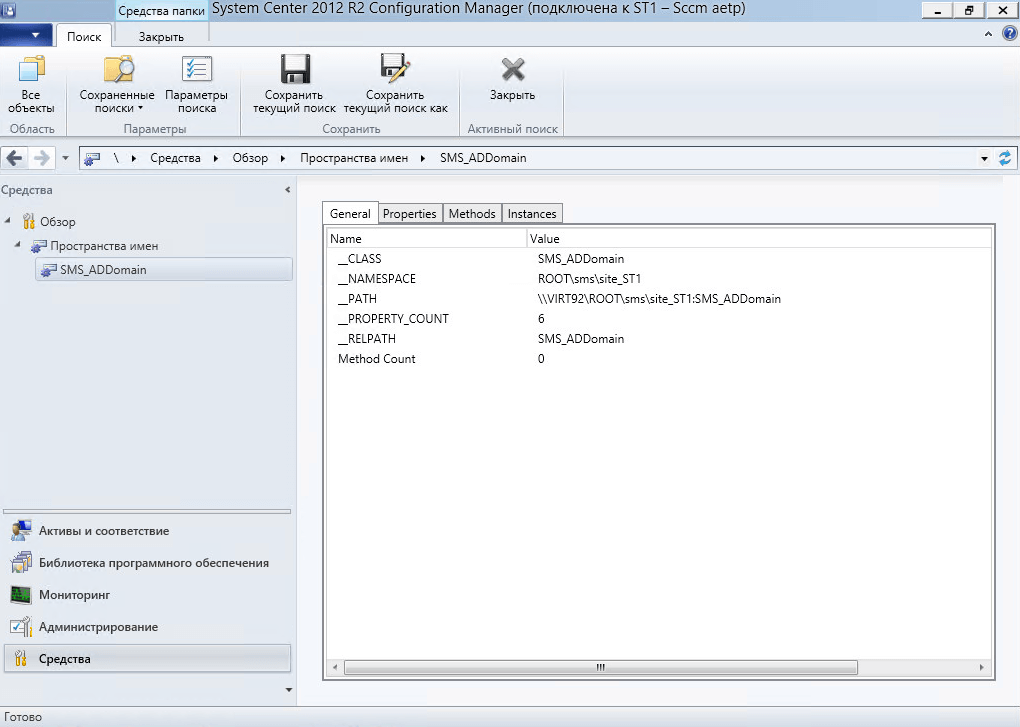
Еще например можно выбрать раздел Приложения ил Пакеты и в окне развертывания выбрать пункт Показывать сведения об объекте.
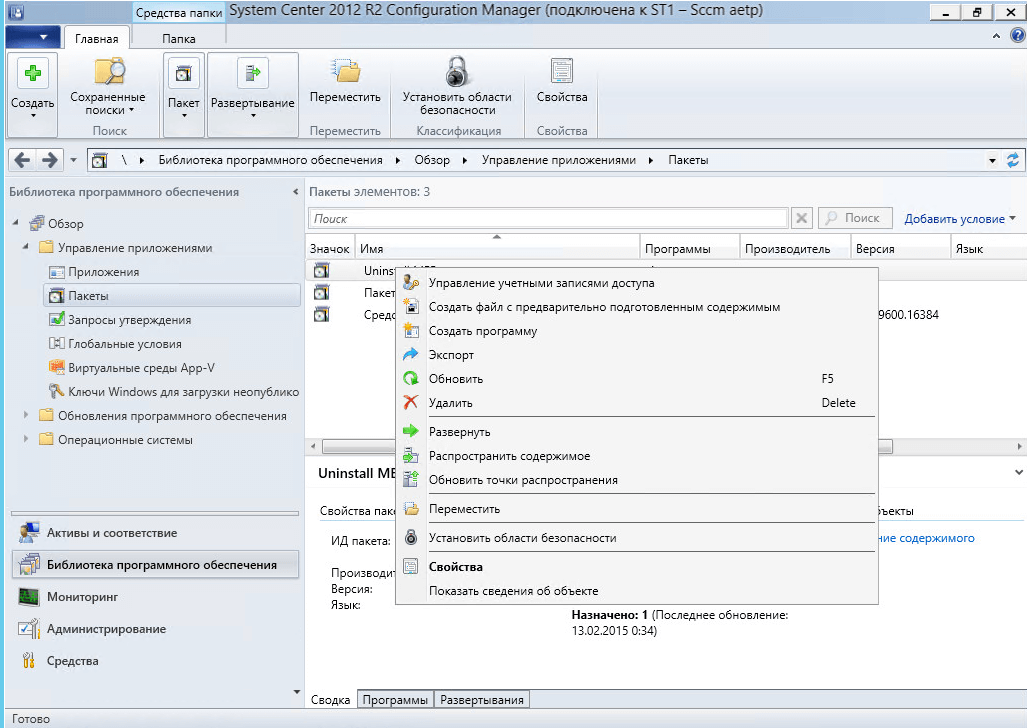
Вас перекинет на вкладку Сведения и вы можете посмотреть Properties.
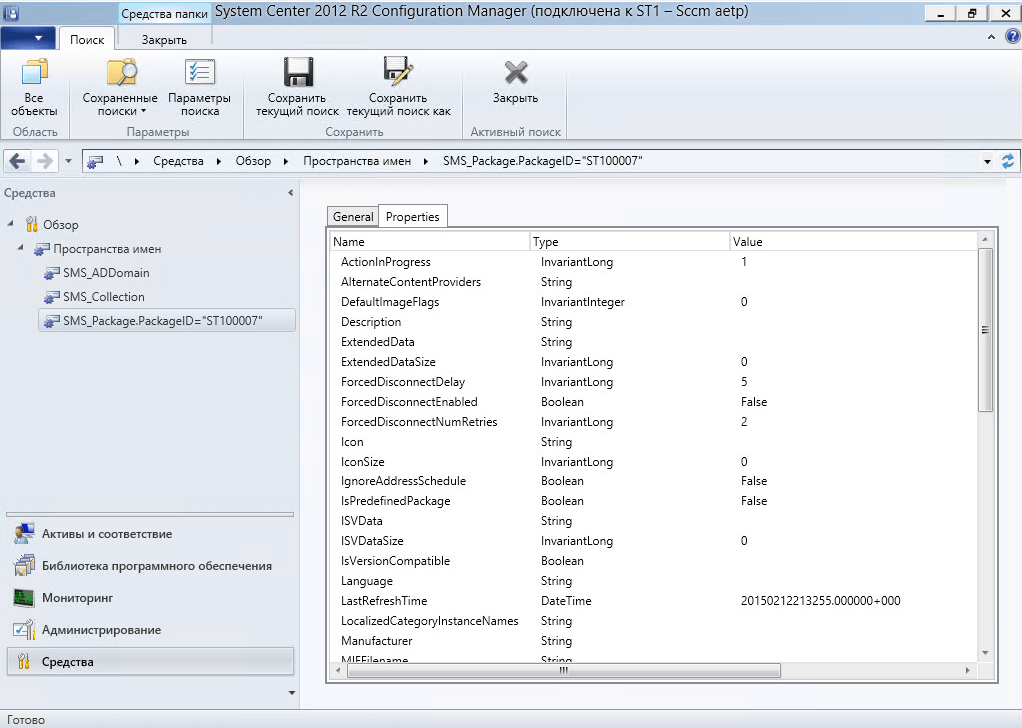
Для определенных элементов доступен детальный вариант просмотра. В качестве примера выберем коллекции устройств и запомним как выглядит отображение элементов
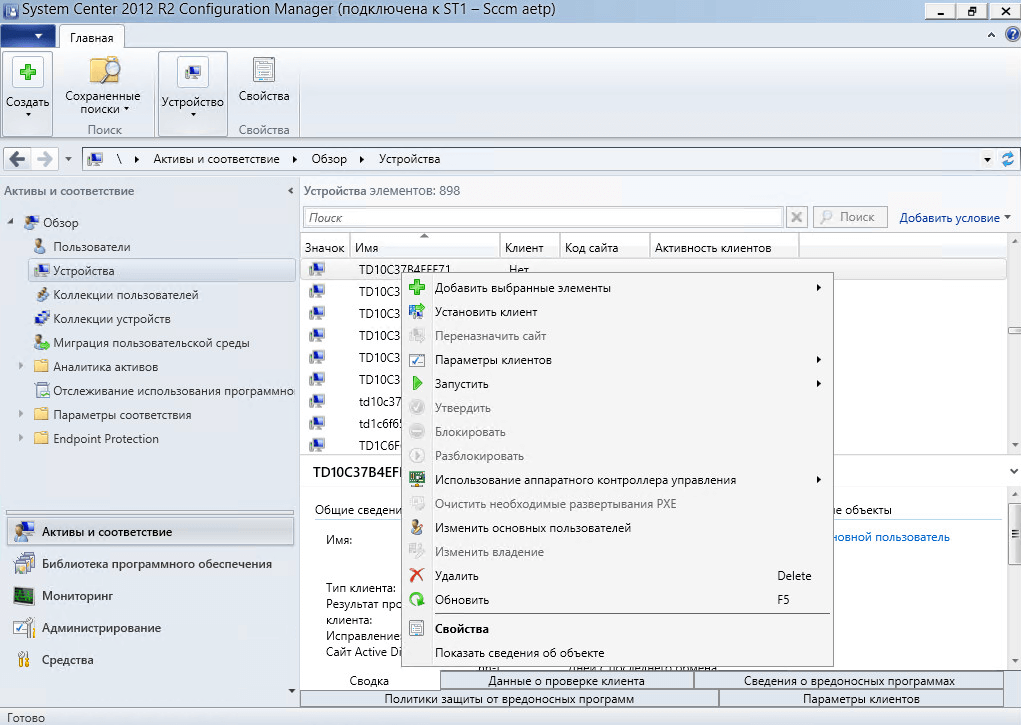
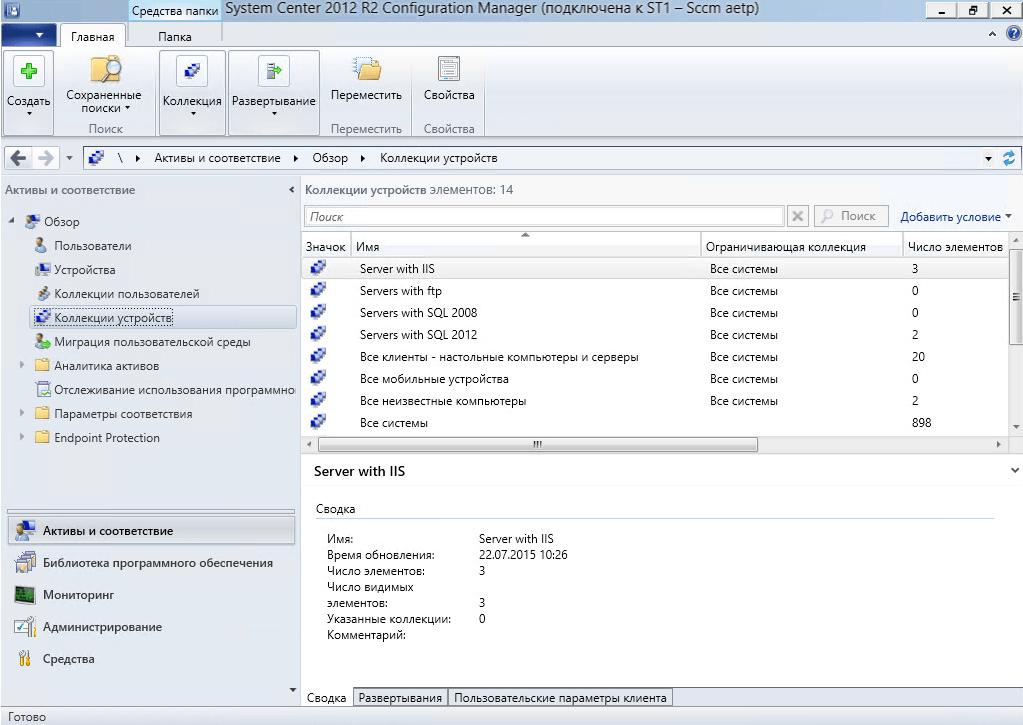
Теперь переключимся в Debug View, для этого выбираем в верхнем углу вкладку и в ней Перейти к представлению отладки
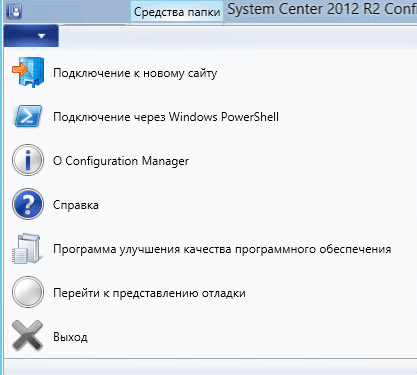
И видим, что у нас теперь добавилось очень много дополнительных полей.
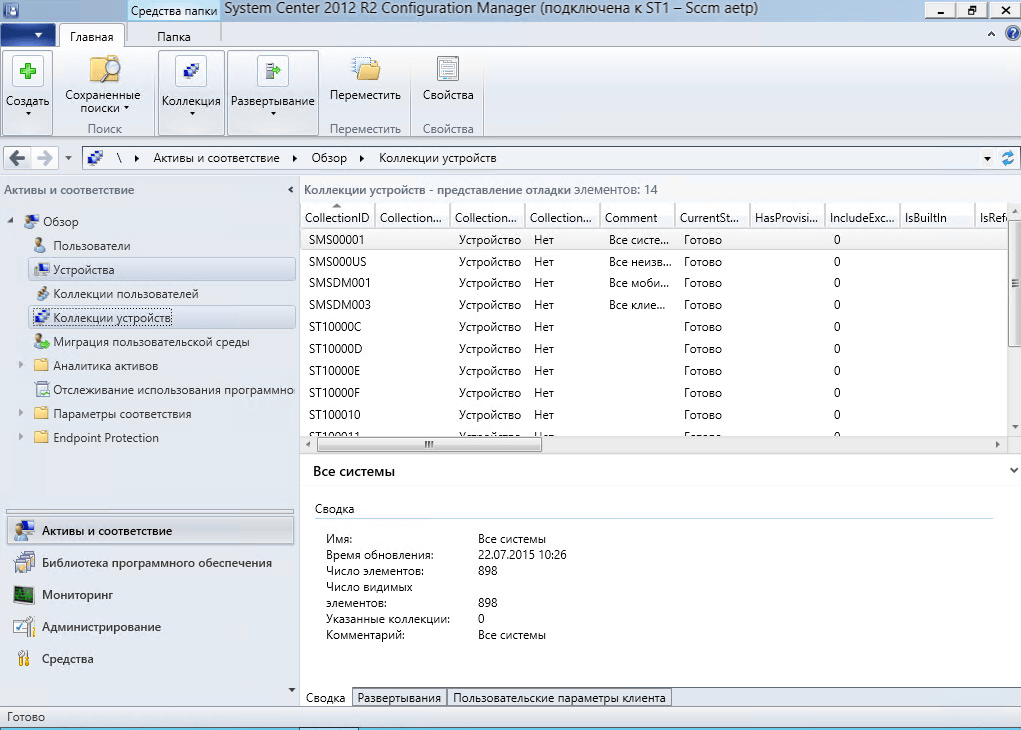
Вот так вот просто включить Debug View в консоли Configuration Manager 2012 R2.
Материал сайта pyatilistnik.org




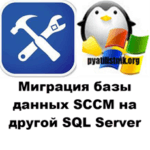


Тоже с этим мучился, так же победил
Я тоже сталкивался с данной задачей